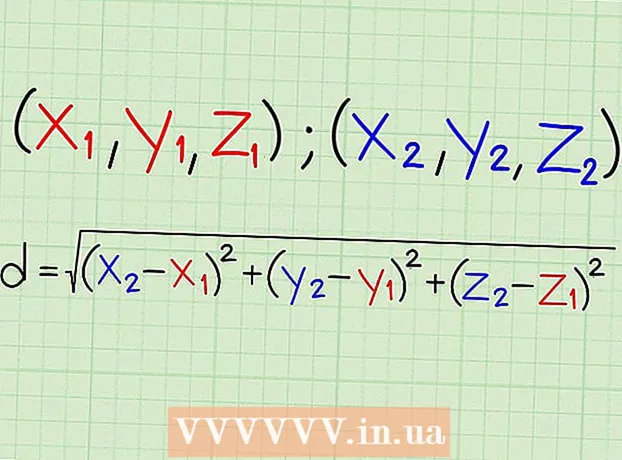Мазмун
- Кадамдар
- 2 ичинен 1 -бөлүк: Негиздери
- 2 ичинен 2 -бөлүк: Партиялык файлды кантип сактоо керек
- Кеңештер
- Эскертүүлөр
Бул макалада сиз Windows менен иштеген компьютерде эң жөнөкөй партия файлын (пакеттик файл) жазууну жана сактоону үйрөнөсүз. Пакеттик файл бир нече DOS (операциялык система) буйруктарын камтыйт жана көбүнчө файлдарды жылдыруу сыяктуу көп аткарылган иштерди автоматташтыруу үчүн колдонулат. Партиялык файлды түзүү үчүн сизге татаал программалык камсыздоонун кереги жок - сизге Notepad текст редактору гана керек.
Кадамдар
2 ичинен 1 -бөлүк: Негиздери
 1 Блокнотту ачыңыз. Блокнотто сиз программаны текст файлы катары жазып, андан кийин аны пакеттик файл катары сактай аласыз. Блокнотту ачуу үчүн Старт менюсун ачыңыз
1 Блокнотту ачыңыз. Блокнотто сиз программаны текст файлы катары жазып, андан кийин аны пакеттик файл катары сактай аласыз. Блокнотту ачуу үчүн Старт менюсун ачыңыз  , кирүү блокнот жана менюнун жогору жагындагы көк Блокнот сөлөкөтүн басыңыз.
, кирүү блокнот жана менюнун жогору жагындагы көк Блокнот сөлөкөтүн басыңыз.
- Блокнот тексттик файлдарды пакеттик файлдарга айландыруу үчүн колдонулат, бирок пакеттик файлдын коду каалаган текст редакторунда жазылышы мүмкүн.

- ЭХО: экранда текстти көрсөтөт;
- @ECHO OFF: көрсөтүлгөн текстти жашырат;
- БАШТОО: тиркеме менен файлды ишке киргизет;
- REM: комментарийлер менен сапты кошот;
- MKDIR / RMDIR: каталогдорду түзөт жана жок кылат;
- DEL: файлдарды жок кылат;
- КӨЧҮРҮҮ: файлдарды көчүрүү;
- XCOPY: кошумча параметрлери бар файлдарды көчүрөт;
- FOR / IN / DO: файлдарды аныктайт;
- TITLE: терезенин аталышын түзөтөт.

MKDIR c: catalog1 MKDIR c: catalog2

@ECHO OFF XCOPY c: original c: backupfolder / m / e / y
- Бул программа файлдарды "түпнуска" папкасынан "резервдик папка" папкасына көчүрөт. Бул папкаларды башкалар менен алмаштырууга болот (тиешелүү папка жолдору менен). / м өзгөртүлгөн файлдар гана көчүрүлөрүн көрсөтөт; / д бардык субфольдор (көрсөтүлгөн папкада) көчүрүлөрүн көрсөтөт; / ж файлды кайра жазууну сунуштайт.

@ECHO OFF cd c: source REM Бул %% f IN ( *. Doc *. Txt) файлдары бар булак папкасы XCOPY c: source "%% f" c: text / m / y REM .doc же .txt REM кеңейтүүсү бар бардык файлдар c: sourceден c: text REM %% f бул өзгөрмөгө %% f IN ( *. Jpg *. Png *көчүрүлөт. Bmp) DO XCOPY C: source "%% f" c: images / m / y REM .webp, .png, .bmp REM кеңейтүүлөрү бар бардык файлдар c: sourceден c: imagesго көчүрүлөт

2 ичинен 2 -бөлүк: Партиялык файлды кантип сактоо керек
 1 Пакеттик файл программасына кирүүнү бүтүрүңүз. Пакеттик файл программасын киргизип жана түзөтүп бүткөндөн кийин, аны аткарылуучу файл катары сактаңыз.
1 Пакеттик файл программасына кирүүнү бүтүрүңүз. Пакеттик файл программасын киргизип жана түзөтүп бүткөндөн кийин, аны аткарылуучу файл катары сактаңыз.  2 Click Файл. Бул Блокнот терезесинин жогорку сол бурчунда. Ачылуучу меню ачылат.
2 Click Файл. Бул Блокнот терезесинин жогорку сол бурчунда. Ачылуучу меню ачылат.  3 Click Сактоо. Бул Файл ачылуучу менюсунда. "Сактоо" терезеси ачылат.
3 Click Сактоо. Бул Файл ачылуучу менюсунда. "Сактоо" терезеси ачылат.  4 Атын жана кеңейтүүсүн киргизиңиз .bat. Файлдын Аты сабында атын, анан киргизиңиз .bat.
4 Атын жана кеңейтүүсүн киргизиңиз .bat. Файлдын Аты сабында атын, анан киргизиңиз .bat. - Мисалы, эгерде камдык көчүрүлө турган пакеттик файл "камдык" деп аталып калса, киргизиңиз backup.bat.
 5 File Type ачылуучу менюну ачыңыз. Сиз муну Сактоо терезесинин ылдый жагында таба аласыз.
5 File Type ачылуучу менюну ачыңыз. Сиз муну Сактоо терезесинин ылдый жагында таба аласыз.  6 Click Бардык файлдар. Ал ачылуучу менюда. Бул файлды көрсөтүлгөн кеңейтүү менен сактайт (бул учурда .bat кеңейтүүсү).
6 Click Бардык файлдар. Ал ачылуучу менюда. Бул файлды көрсөтүлгөн кеңейтүү менен сактайт (бул учурда .bat кеңейтүүсү).  7 Пакеттик файл сактала турган папканы көрсөтүңүз. Бул үчүн, терезенин сол жагында каалаган папканы (мисалы, "Иш столунда") басыңыз.
7 Пакеттик файл сактала турган папканы көрсөтүңүз. Бул үчүн, терезенин сол жагында каалаган папканы (мисалы, "Иш столунда") басыңыз.  8 Click Сактоо. Ал Save As терезесинин төмөнкү оң бурчунда. Терезе жабылат.
8 Click Сактоо. Ал Save As терезесинин төмөнкү оң бурчунда. Терезе жабылат.  9 Блокнотту жабуу. Файл көрсөтүлгөн папкада пакеттик файл катары сакталат.
9 Блокнотту жабуу. Файл көрсөтүлгөн папкада пакеттик файл катары сакталат.  10 Пакеттик файлдын программасын өзгөртүү. Бул үчүн, аны оң баскыч менен чыкылдатып, менюдан "Өзгөртүүнү" тандаңыз. Пакеттик файл Блокнотто ачылат; керектүү өзгөртүүлөрдү киргизип, анан чыкылдатуу менен файлды сактаңыз Ctrl+С..
10 Пакеттик файлдын программасын өзгөртүү. Бул үчүн, аны оң баскыч менен чыкылдатып, менюдан "Өзгөртүүнү" тандаңыз. Пакеттик файл Блокнотто ачылат; керектүү өзгөртүүлөрдү киргизип, анан чыкылдатуу менен файлды сактаңыз Ctrl+С.. - Өзгөртүүлөр пакеттик файлды иштеткениңизде күчүнө кирет.
Кеңештер
- Эгерде файлдын же каталогдун атында боштуктар болсо, атын тырмакчага алгыла (мисалы, баштоо "C: Документтер жана Орнотуулар ").
- Партиялык файлды түзөтүү үчүн Notepad ++ сыяктуу үчүнчү жактын редакторлорун колдонсоңуз болот, бирок негизги партия файлдарын түзө турган болсоңуз, бул негизинен убакытты текке кетирүү.
- Кээ бир буйруктар (мисалы, ipconfig) иштетүү үчүн административдик артыкчылыктарды талап кылат. Бул учурда, файлды оң баскыч менен чыкылдатып, менюдан "Администратор катары иштетүү" тандаңыз (эгер сиз администратор катары кирген болсоңуз).
Эскертүүлөр
- Пакеттик файлдар колдонулган буйруктарга жараша коркунучтуу болушу мүмкүн. Партиялык файлдагы буйруктар керексиз кесепеттерге алып келбесин текшериңиз (мисалы, файлдарды өчүрүү же компьютерди бузуу).